Sense编辑器(Sense Editor) 原文链接 翻译:AbnerGong
介绍(Introduction) 原文链接 翻译:AbnerGong
Sense是一个方便的控制台,用来与Elasticsearch的REST API进行交互。正如你在下面看到的,Sense由2个主面板组成(composed)。左面板叫做编辑器,是你输入将要提交给的Elasticsearch的请求的地方。返回结果会显示在右面板上。你的Elasticsearch服务器的地址应该在顶端输入(默认是localhost:9200)
Figure 1. The Sense UI
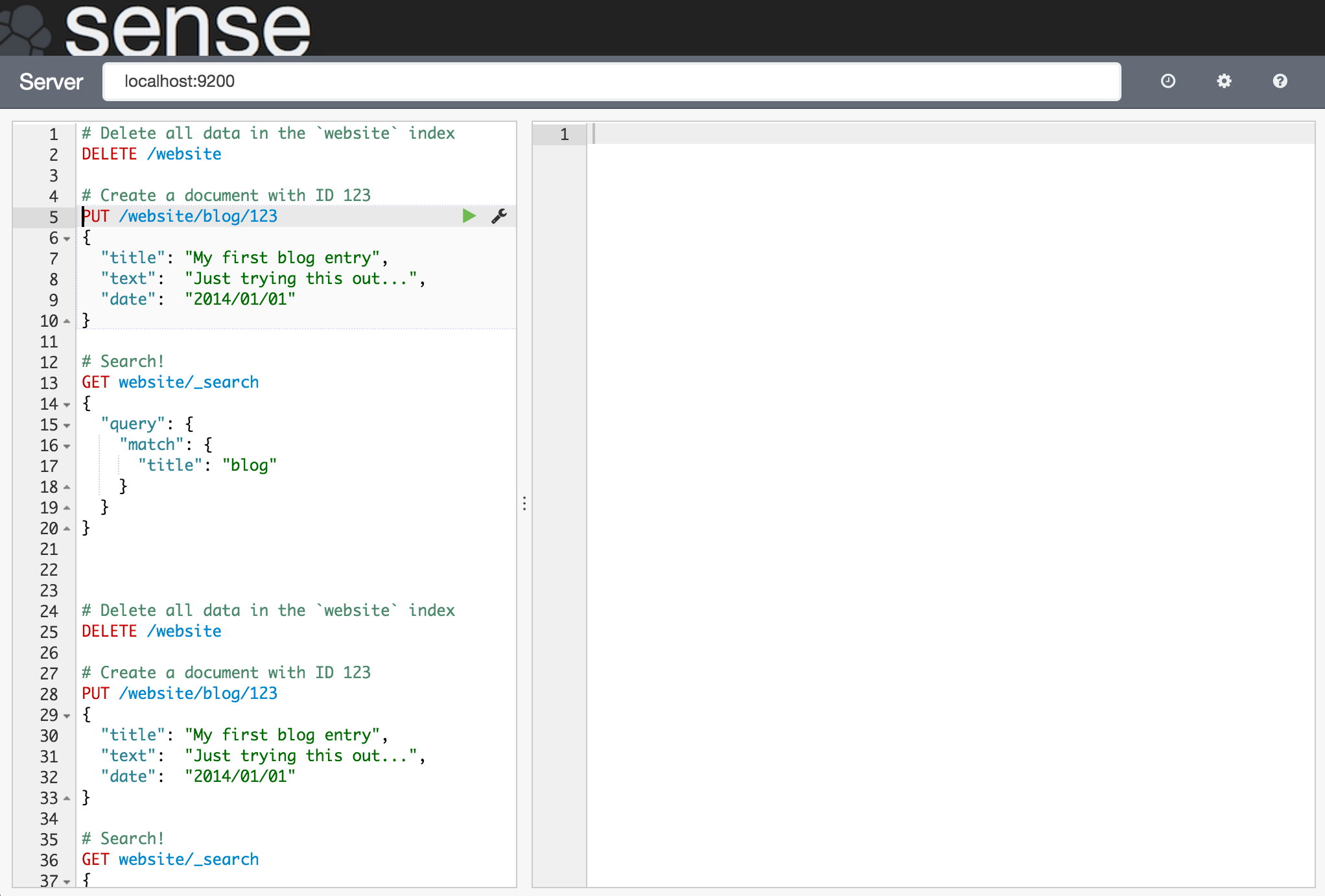
Sense理解cURL类似语法的命令。例如如下的Sense命令:
GET /_search
{
"query": {
"match_all": {}
}
}是一个简单的GET请求,对_search API的。这里是cURL的等价形式。
curl -XGET "http://localhost:9200/_search" -d'
{
"query": {
"match_all": {}
}
}'事实上你能粘贴上面命令到Sense中并且它会被自动转为Sense语法的形式。
当你键入一个命令时,Sense将会给出内容敏感的建议。这些建议将会帮助你探索每个API的变量,或者只是加快你的输入。Sense将会建议APIs, 索引和域名。
Figure 2. API suggestions

一旦你已经在左边面板键入一个命令,你就能通过点击挨着请求地址行的绿色三角按钮将它提交给Elasticsearch。注意到当你移动光标时,小三角和扳手(wrench)图标会跟在你左右。我们叫它动作菜单。你也能选择多请求并一次把它们全部提交。
Figure 3. The Action Menu
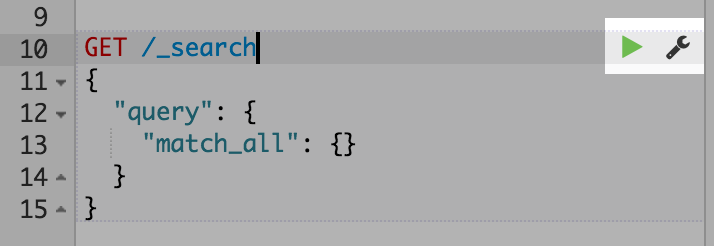
当返回结果回来时,你应该会在左手的面板看到它:
Figure 4. The Output Pane
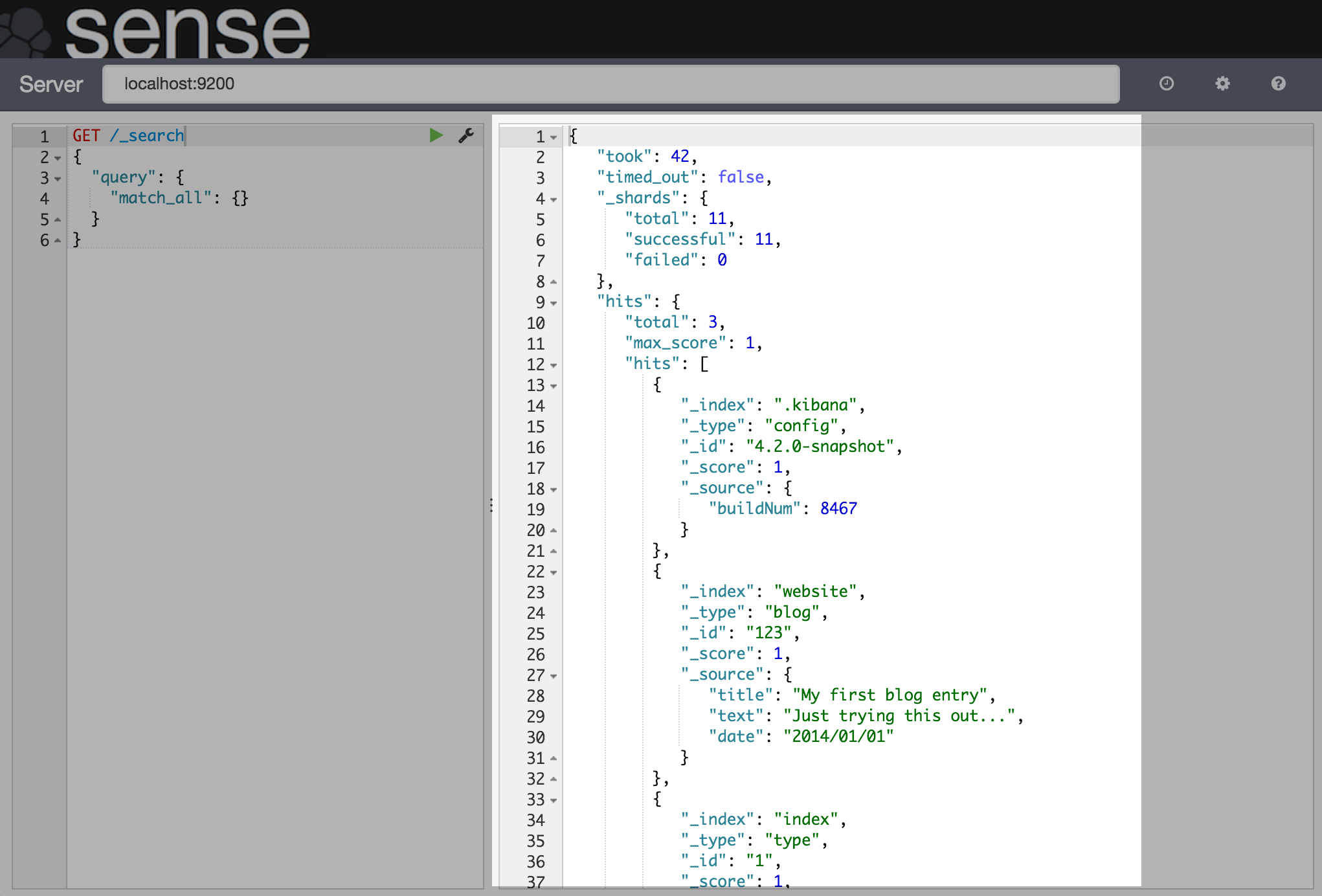
Sense允许你简单地在Elasticsearch实例间切换。默认它会连接到localhost:9200但是你也能简单地更改通过键入一个不同的url网址在服务器输入的地方:
Figure 5. The Server Input
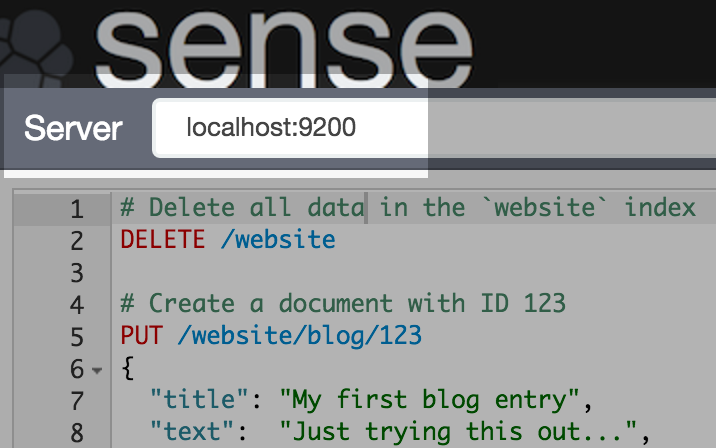
这篇文档几乎涵盖(pretty much cover)了所有基础知识。若想继续跟进(follow up),阅读安装指导或深入UI。
【注意】Sense是一个开发工具,并且默认运行在笔记本上。如果你安装在服务器上请看Sense安全来学习如何使它安全。
安装Sense (Installing Sense) 原文链接 翻译:AbnerGong
注意:下面是官方给出的安装方法,我例行公事地翻译了,但是很麻烦而且亲测失败了,最终我按照口水篇(2)CRUD Sense中说的安装了Chrome的Sense插件,简单且好用,强烈推荐。
Sense是一个Kibana的app。要想启动并运行(get up and running)你必须首先下载Kibana并且按照指导(as instructed)安装。你需要Kibana 4.2或更高版本。一旦Kibana安装了,你就能安装Sense,在Kibana文件夹下运行如下命令:
$./bin/kibana plugin --install elastic/sense这将会下载和安装最近版本的Sense。
现在你需要启动Kibana:
$./bin/kibana你应该能用一个网页浏览器访问Sense通过网址http://localhost:5601/app/sense(如果你在Kibana配置了不同的地址,要替换主机地址和端口地址)
【注意】默认地,Kibana 4.2需要一个激活的2.0或更高版本的Elasticsearch实例。如果你想用Sense但是不满足这个要求,请看这里的指导.
最低要求(Minimum Requirements)
运行Sense你需要:
- Kibana版本4.2或更新
- 一个现代浏览器
Running against Elasticsearch 1.x / disabling Kibana’s Discover, Visualize & Dashboard apps
Sense安全
配置(Configuration)
你可以加入选项到config/kibana.yml文件中:
sense.defaultServerUrl
Sense发送所有请求到其中的服务器文本框的默认值。注意Sense会记住你上一次使用的服务器。这个设置在Sense第一次载入时生效。默认指向localhost:9200
sense.proxyFilter
常规表达式的列表,用来验证任何从Sense来的外部(outgoing)请求。如果没有任何一个与之匹配,则请求会被拒绝。默认到.*.,看Sense安全获取更多细节
【注意】Kibana需要在每次配置后重启以生效
手工下载(Manual Download)
Kibana的bin/plugin脚本需要直接的网络访问来下载和安装Sense。如果你的服务器没有网络连接,你可以下载Sense的tar文件从如下链接:https://download.elasticsearch.org/elastic/sense/sense-latest.tar.gz
一旦下载你就可以用如下命令安装:
$ bin/kibana plugin -i sense -u file://PATH_TO_SENSE_TAR_FILESense UI 原文链接 翻译:AbnerGong
在这个章节你将会找看到关于Sense界面更详细的描述。UI的基本概念已经在前面的介绍章节中介绍过了。
多请求支持(Multiple Requists Support)
Figure 6. Selecting Multiple Requests
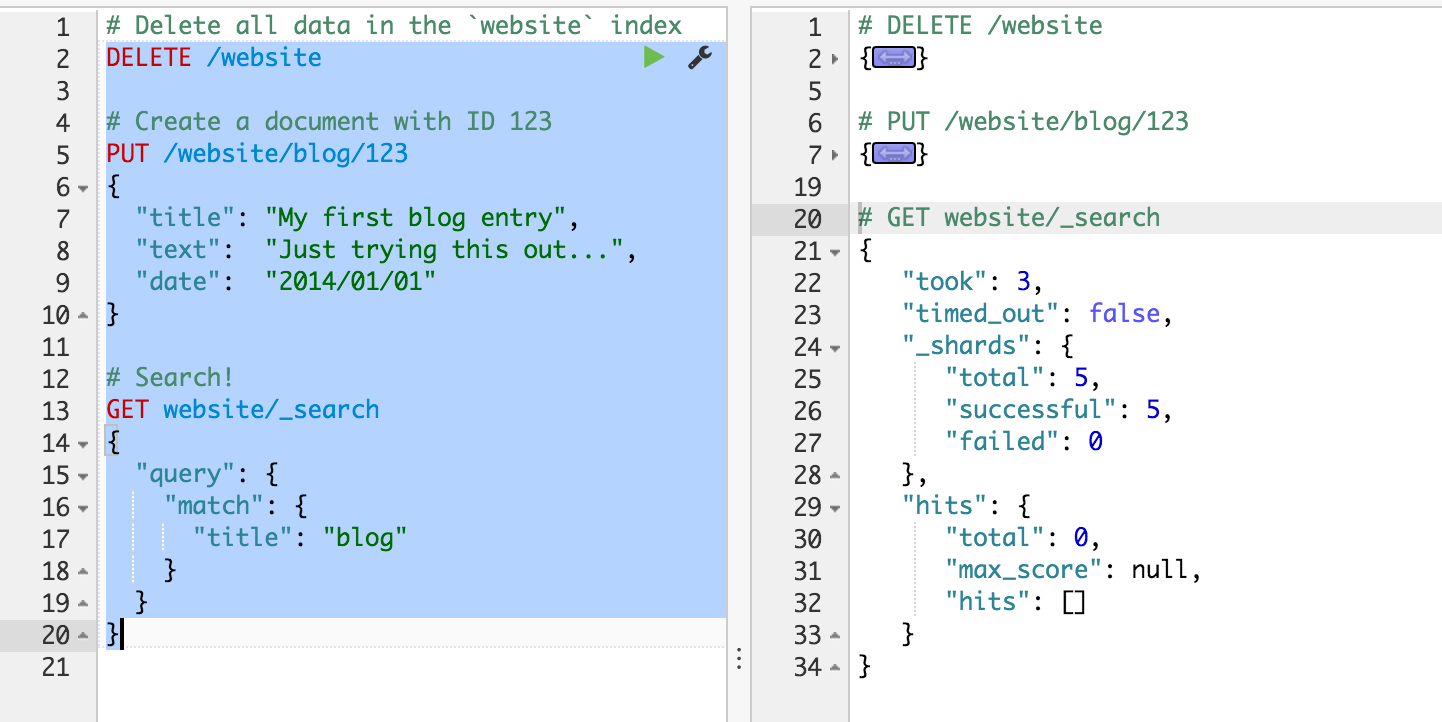
自动格式化(Auto Formatting)
Figure 7. Auto Indent a request
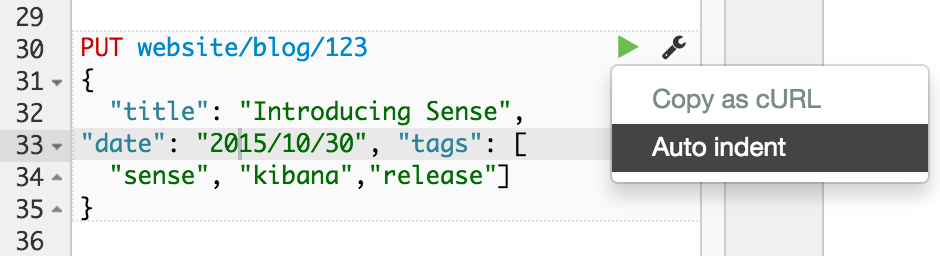
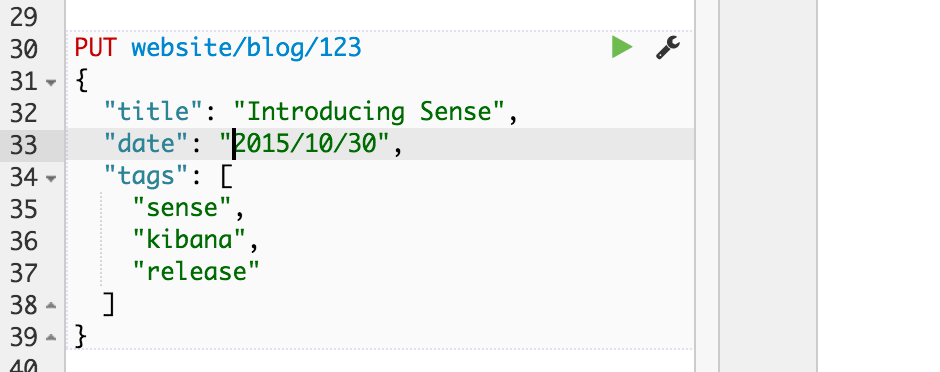
键盘快捷键
Sense
历史
Sense保留(maintains)前面的(last)500条成功执行的请求。单击顶部右侧的时钟图标即可看到历史(history is available by clicking …)。图标打开历史面板你能看到旧的请求。你也能在这选择一个请求,并且它将会添加到编辑器在当前的光标位置。
Figure 10. History Panel
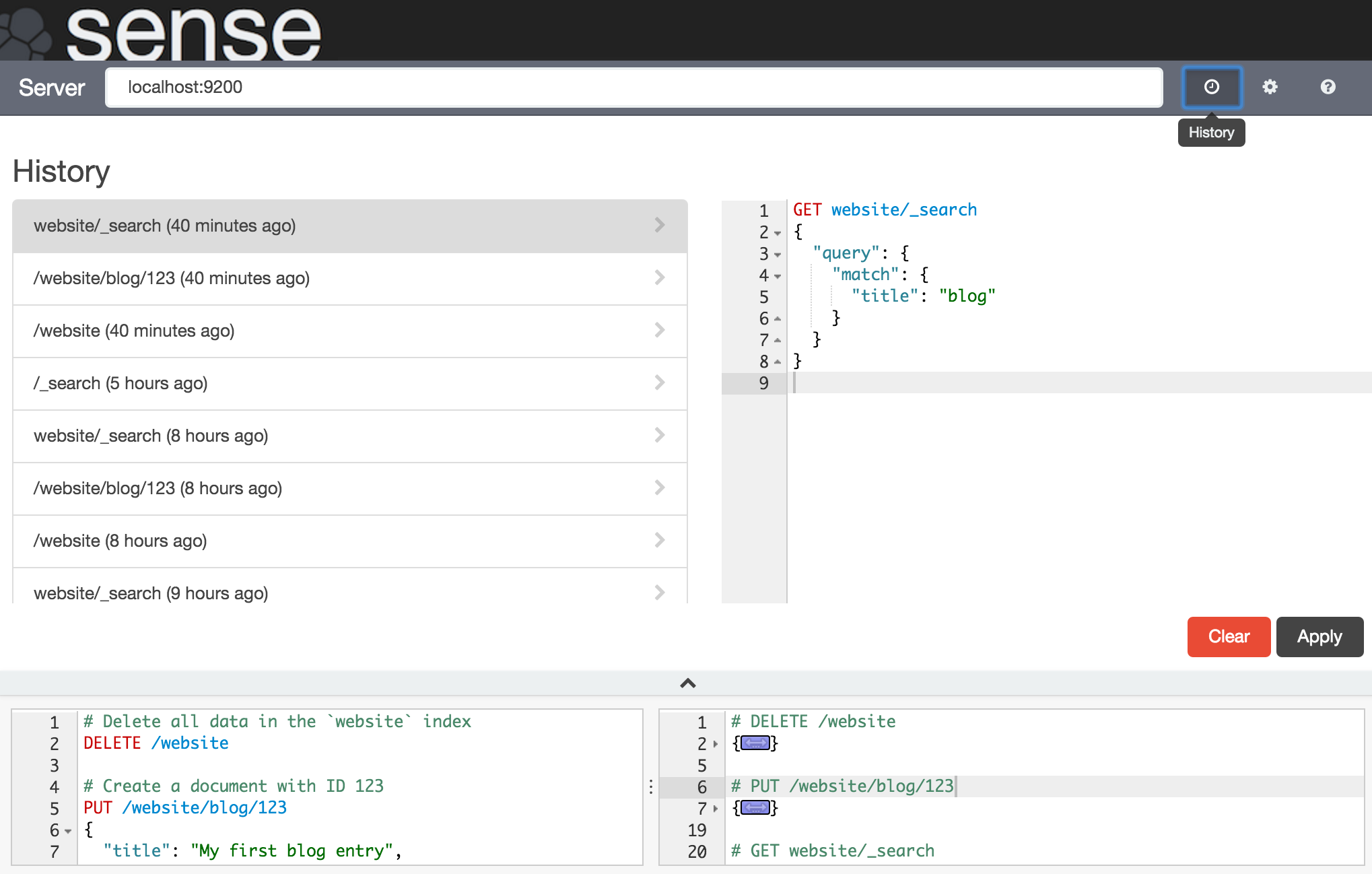
设置
Sense有很多你可以设置的地方。这些在Settings面板中都可以设置。单击顶部右侧的齿轮(cog)图标打开设置面板。
Figure 11. Settings Panel
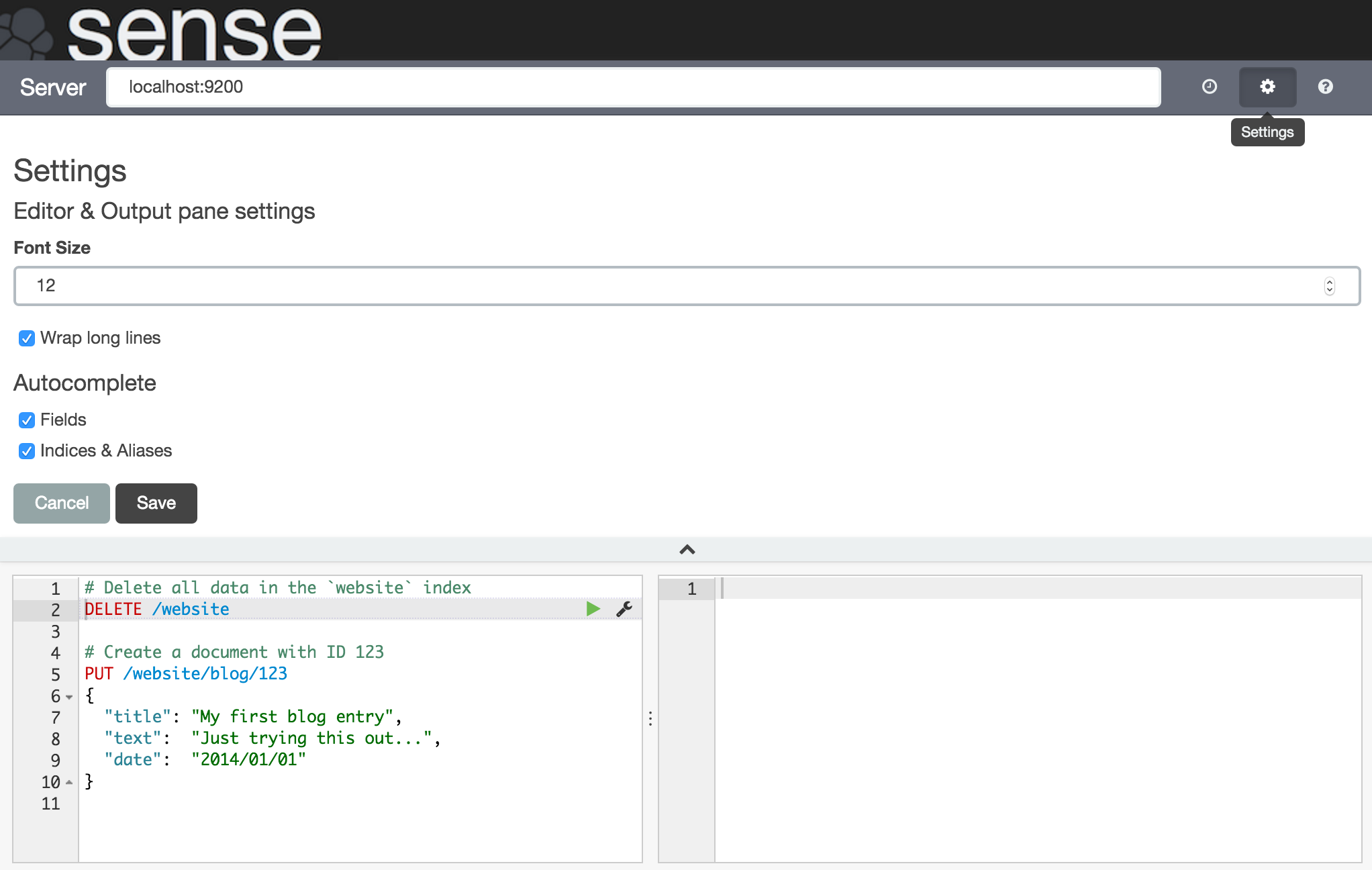








 Sense是一款强大的Elasticsearch控制台,用于与REST API交互。它包含编辑器和结果展示面板,支持cURL语法,提供内容相关的自动补全,允许多请求操作,具有自动格式化功能,历史记录保存以及丰富的设置选项。安装Sense推荐通过Chrome插件,适用于Kibana 4.2及以上版本,与Elasticsearch 1.x或更高版本配合使用。
Sense是一款强大的Elasticsearch控制台,用于与REST API交互。它包含编辑器和结果展示面板,支持cURL语法,提供内容相关的自动补全,允许多请求操作,具有自动格式化功能,历史记录保存以及丰富的设置选项。安装Sense推荐通过Chrome插件,适用于Kibana 4.2及以上版本,与Elasticsearch 1.x或更高版本配合使用。














 138
138

 被折叠的 条评论
为什么被折叠?
被折叠的 条评论
为什么被折叠?








